- Deel 1. Toegang krijgen tot interne opslag op iPhone met FoneLab iPhone Data Recovery
- Deel 2. Hoe verloren gegevens van de interne geheugenkaart van de iPhone te herstellen met iTunes
- Deel 3. Gegevens herstellen van iPhone van iCloud
- Deel 4. Veelgestelde vragen over toegang tot en herstel van interne opslag op iPhone
Toegang krijgen tot interne opslag op iPhone en gegevens effectief herstellen
 Bijgewerkt door Boey Wong / 09 maart 2023 10:00
Bijgewerkt door Boey Wong / 09 maart 2023 10:00Ik heb een paar weken geleden mijn eerste iPhone gekocht en ik heb hem opgeslagen met belangrijke bestanden, zoals documenten, foto's en meer. Maar terwijl ik de onnodige gegevens aan het verwijderen was, werden sommige van mijn waardevolle bestanden ook per ongeluk verwijderd. Nu moet ik ze terug zien te krijgen. Zal het helpen om de geheugenkaart te verwijderen en om hulp van een technicus te vragen? Maar ik weet niet hoe ik de geheugenkaart van de iPhone moet verwijderen. Kan iemand mij helpen?
Als u een nieuwe iPhone-gebruiker bent, onthoud dan dat de iPhone geen geheugenkaarten gebruikt. Apple heeft nooit voorzien in een slot voor geheugenkaarten op zijn mobiele apparaten. De iPhone heeft dus alleen intern geheugen om uw bestanden en apparaatgegevens op te slaan. Dus zelfs als u de hulp van een technicus vraagt, heeft hij in de eerste plaats geen geheugenkaart om te controleren. Bovendien verspilt u alleen maar tijd, moeite en geld als u online hulpmiddelen kunt vinden om dit probleem op te lossen.
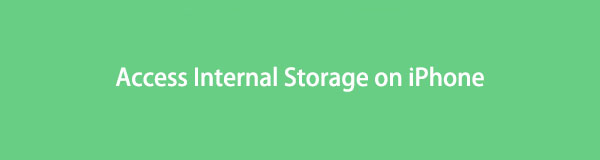
Dat gezegd hebbende, heeft dit artikel al de oplossingen voorbereid die u hiervoor kunt gebruiken. Na online hersteltools, -methoden en -services te hebben getest, hebben we eindelijk de meest effectieve verzameld om uw verloren gegevens te herstellen. Sommige hebben een back-up nodig, maar maak je geen zorgen, want we hebben ook een tool toegevoegd die dat niet doet. Dit bericht geeft je meerdere opties om ervoor te zorgen dat je je bestanden kunt herstellen. Er zijn ook stapsgewijze handleidingen beschikbaar om u te helpen. U hoeft alleen de juiste instructies zorgvuldig uit te voeren voor een succesvol proces.

Gidslijst
- Deel 1. Toegang krijgen tot interne opslag op iPhone met FoneLab iPhone Data Recovery
- Deel 2. Hoe verloren gegevens van de interne geheugenkaart van de iPhone te herstellen met iTunes
- Deel 3. Gegevens herstellen van iPhone van iCloud
- Deel 4. Veelgestelde vragen over toegang tot en herstel van interne opslag op iPhone
Deel 1. Toegang krijgen tot interne opslag op iPhone met FoneLab iPhone Data Recovery
Tegenwoordig werpen mensen langzaam licht op de onderschatten FoneLab iPhone Data Recovery. Dit programma is uitgerust om toegang te krijgen tot de interne opslag van je iPhone en uw verloren gegevens herstellen. Het kan uw bestanden gemakkelijk lezen en herstellen, zelfs na per ongeluk verwijderen, mislukte jailbreak, mislukte upgrade, defect apparaat, fabrieksreset en meer. Bovendien kunt u met FoneLab iPhone Data Recovery, in tegenstelling tot andere herstelmethoden waarbij de volledige back-up moet worden hersteld, selectief herstellen. Dit betekent dat je elk item dat je nodig hebt kunt herstellen zonder de onnodige items op te nemen.
Met FoneLab voor iOS herstelt u de verloren / verwijderde iPhone-gegevens, waaronder foto's, contacten, video's, bestanden, WhatsApp, Kik, Snapchat, WeChat en meer gegevens van uw iCloud of iTunes-back-up of -apparaat.
- Herstel gemakkelijk foto's, video's, contacten, WhatsApp en meer gegevens.
- Voorbeeld van gegevens vóór herstel.
- iPhone, iPad en iPod touch zijn beschikbaar.
Volg de pijnloze stappen hieronder om te doorgronden hoe u geheugen op de iPhone kunt vinden en waarmee u de gegevens kunt herstellen FoneLab iPhone Data Recovery:
Stap 1Verken de website van FoneLab iPhone Data Recovery om de knop Gratis downloaden te vinden. Deze tool is beschikbaar op Mac en Windows, dus klik op de juiste knop. Als uw computer een Mac is, klikt u op Ga naar Mac-versie om de knop met het Apple-logo te zien. Nadat u het softwarebestand hebt gedownload, installeert en voert u de hersteltool uit op uw computer.
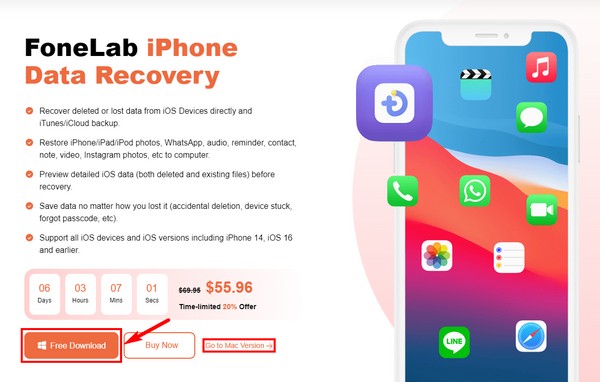
Stap 2De belangrijkste functies van het programma worden weergegeven op de hoofdinterface. Dit omvat het iPhone Data Recovery aan de linkerkant. Dan staan WhatsApp Transfer voor iOS, iOS Data Backup & Restore en iOS System Recovery aan de rechterkant. Klik op de functie aan de linkerkant voor herstel van apparaatgegevens.
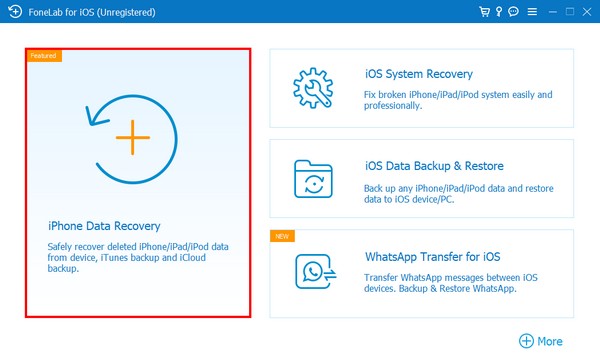
Stap 3Sluit uw iPhone met een bliksemkabel aan op de computer en zorg ervoor dat u zich in het gedeelte Herstellen van iOS-apparaat bevindt. Uw apparaatgegevens verschijnen dan aan de rechterkant. Klik hieronder op het tabblad Scan starten om het programma toegang te geven tot en door uw gegevens te bladeren.
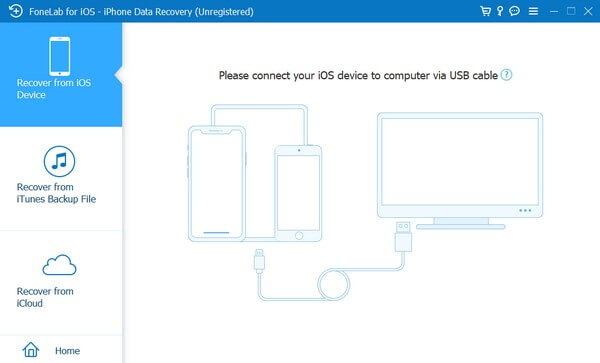
Stap 4De gegevenstypen worden weergegeven in de linkerkolom. Klik op een gegevenstype om te zien welke bestanden verloren zijn gegaan. Zoek en selecteer daarna de bestanden die u wilt herstellen. Druk vervolgens op het tabblad Herstellen rechtsonder om de bestanden op uw apparaat te herstellen.

Met FoneLab voor iOS herstelt u de verloren / verwijderde iPhone-gegevens, waaronder foto's, contacten, video's, bestanden, WhatsApp, Kik, Snapchat, WeChat en meer gegevens van uw iCloud of iTunes-back-up of -apparaat.
- Herstel gemakkelijk foto's, video's, contacten, WhatsApp en meer gegevens.
- Voorbeeld van gegevens vóór herstel.
- iPhone, iPad en iPod touch zijn beschikbaar.
Deel 2. Hoe verloren gegevens van de interne geheugenkaart van de iPhone te herstellen met iTunes
iTunes is ook een van de populaire manieren om verloren gegevens in het interne geheugen van je iPhone te herstellen. Als u uw iPhone eerder met iTunes hebt gesynchroniseerd, wordt er automatisch een back-up van uw apparaatgegevens in het programma gemaakt. U kunt uw bestanden dus terughalen door het herstellen van de back-up van iTunes. Deze methode werkt echter niet als u uw iPhone nog nooit met iTunes hebt verbonden. En merk op dat iTunes is vervangen op de nieuwste macOS, maar je kunt in plaats daarvan Finder proberen.
Volg de pijnloze stappen hieronder om te doorgronden hoe u iPhone-bestanden kunt herstellen met iTunes of Finder:
Stap 1Start iTunes of Finder op de computer waarop u uw apparaat meestal synchroniseert en koppel ze vervolgens met een USB-kabel. U kunt ook een Wi-Fi-verbinding gebruiken als alternatief.
Stap 2Klik in de iTunes- of Finder-interface op het kleine pictogram linksboven. Er verschijnt dan een lijst met opties aan de linkerkant van het scherm.
Stap 3Kies in iTunes het tabblad Samenvatting om de back-up- en herstelopties te bekijken. Raadpleeg het gedeelte Back-ups in het onderste deel van het scherm. Klik vervolgens op het tabblad Back-up herstellen om uw apparaatgegevens te herstellen.
U kunt ook in Finder Algemeen > Back-up terugzetten selecteren.
Met FoneLab voor iOS herstelt u de verloren / verwijderde iPhone-gegevens, waaronder foto's, contacten, video's, bestanden, WhatsApp, Kik, Snapchat, WeChat en meer gegevens van uw iCloud of iTunes-back-up of -apparaat.
- Herstel gemakkelijk foto's, video's, contacten, WhatsApp en meer gegevens.
- Voorbeeld van gegevens vóór herstel.
- iPhone, iPad en iPod touch zijn beschikbaar.
Deel 3. Gegevens herstellen van iPhone van iCloud
Net als de bovenstaande methode heeft iCloud een back-up nodig voordat u uw bestanden kunt herstellen. Deze iCloud-back-up kopieert uw iPhone of andere iOS-apparaatgegevens, zodat u ze kunt herstellen wanneer u maar wilt. Maar houd er rekening mee dat deze methode vereist dat u dit doet wis al uw apparaatinhoud. Er is dus een mogelijkheid dat u enkele van uw bestanden kwijtraakt zodra u de verloren bestanden hebt hersteld.
Volg de pijnloze stappen hieronder om te doorgronden hoe u toegang krijgt tot de interne opslag op de iPhone en de bestanden kunt herstellen met iCloud:
Stap 1Reset je iPhone en zet hem aan om te beginnen met instellen. Zodra u het scherm Apps & gegevens bereikt, tikt u op de optie Herstellen vanuit iCloud-back-up. Log daarna in op uw iCloud-account met uw Apple ID.
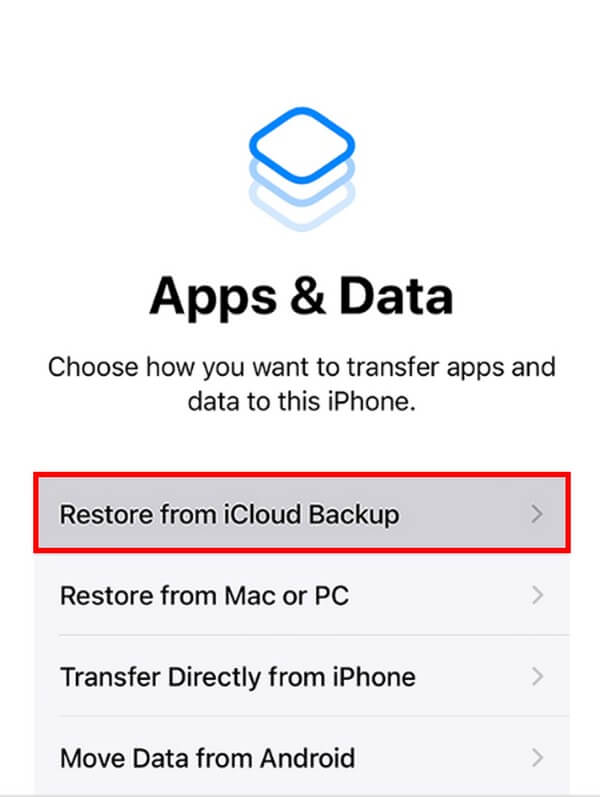
Stap 2Kies de back-up uit de lijst met back-ups waar uw bestanden nog beschikbaar zijn. Log vervolgens in met uw Apple ID wanneer u wordt gevraagd om uw gekochte apps te herstellen.
Stap 3Daarna verschijnt er een voortgangsbalk op het scherm. Wacht tot het voltooid is en zorg ervoor dat je internetverbinding stabiel is om onderbrekingen te voorkomen. Voltooi ten slotte het instellen, dan kunt u genieten van de apparaatgegevens die u hebt hersteld.
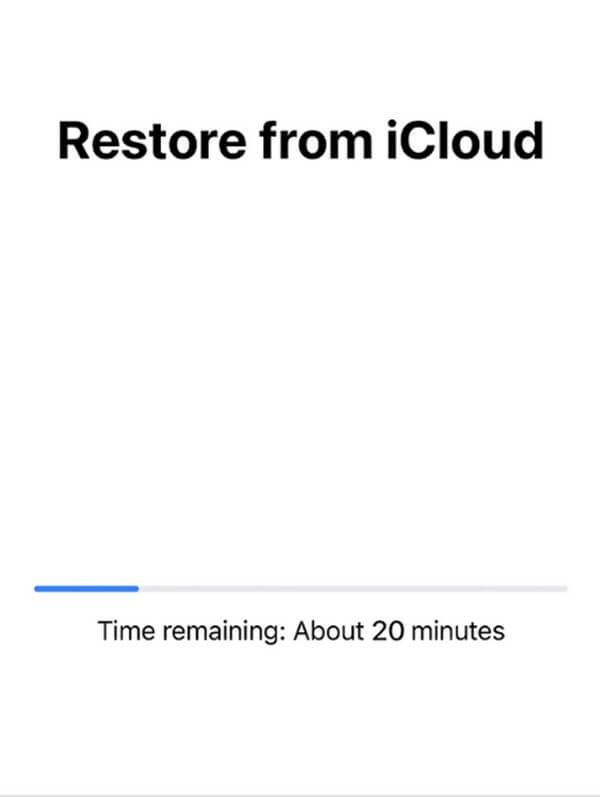
Met FoneLab voor iOS herstelt u de verloren / verwijderde iPhone-gegevens, waaronder foto's, contacten, video's, bestanden, WhatsApp, Kik, Snapchat, WeChat en meer gegevens van uw iCloud of iTunes-back-up of -apparaat.
- Herstel gemakkelijk foto's, video's, contacten, WhatsApp en meer gegevens.
- Voorbeeld van gegevens vóór herstel.
- iPhone, iPad en iPod touch zijn beschikbaar.
Deel 4. Veelgestelde vragen over toegang tot en herstel van interne opslag op iPhone
1. Hoe iPhone-geheugen controleren?
Ga naar de apparaatinstellingen om uw iPhone-geheugen of -opslag te bekijken. Tik op het tabblad Algemeen en vervolgens op iPhone-opslag. Van daaruit ziet u de hoeveelheid opslagruimte die uw apparaat heeft.
2. Is er een herstelmethode waarvoor geen back-up nodig is?
Ja dat is er. Als u geen back-upbestand kunt maken, kunt u de FoneLab iPhone Data Recovery. Met deze tool hoeft u geen back-up op te slaan voordat u de bestanden kwijtraakt. U hoeft het alleen uw apparaat te laten scannen en het zal degene zijn die de verloren bestanden vindt. Wees daarom niet ongerust als het probleem zonder kennisgeving optreedt, aangezien dit programma uw gegevens heeft gekregen.
3. Ondersteunt FoneLab iPhone Data Recovery contacten voor herstel?
Ja, het doet. FoneLab iPhone Data Recovery kan meer dan 20 gegevenstypen herstellen, waaronder contacten, berichten, foto's, video's, herinneringen, audio, notities, WhatsApp, documenten en meer. Daarom kunt u erop vertrouwen dat deze tool bijna alle inhoud op uw iPhone, iPad en iPod gemakkelijk kan herstellen.
Heel erg bedankt voor de moeite die je hebt gestoken in het lezen van dit artikel. U kunt erop vertrouwen dat de methoden die u hierboven bent tegengekomen, effectief zijn en u kunnen helpen uw zorgen op te lossen.
Met FoneLab voor iOS herstelt u de verloren / verwijderde iPhone-gegevens, waaronder foto's, contacten, video's, bestanden, WhatsApp, Kik, Snapchat, WeChat en meer gegevens van uw iCloud of iTunes-back-up of -apparaat.
- Herstel gemakkelijk foto's, video's, contacten, WhatsApp en meer gegevens.
- Voorbeeld van gegevens vóór herstel.
- iPhone, iPad en iPod touch zijn beschikbaar.
